Cách tạo ảnh chụp màn hình trong Windows 8
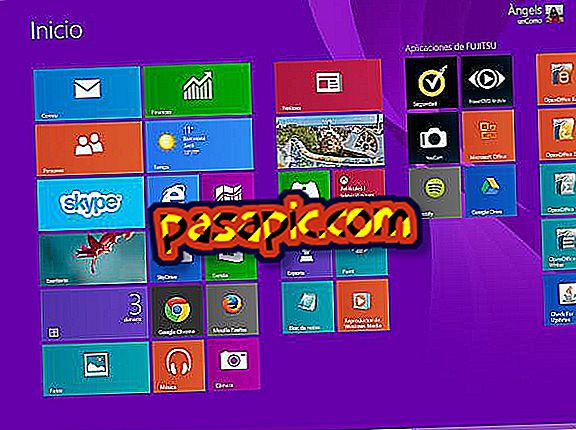
Cho đến bây giờ để tạo ảnh chụp màn hình trong Windows, cần phải nhấp vào phím In màn hình của bàn phím của chúng tôi và dán nó vào trình chỉnh sửa hình ảnh, nhập Paint. Với sự xuất hiện của Windows 8, điều này đã thay đổi, vì hệ điều hành này kết hợp một ứng dụng được thiết kế đặc biệt để tạo ảnh chụp màn hình và lưu chúng trực tiếp: Cắt. Trong bài viết này, chúng tôi giải thích chi tiết cách tạo ảnh chụp màn hình trong Windows 8
1
Điều đầu tiên bạn nên làm để tạo ảnh chụp màn hình trong Windows 8 sẽ là vào menu Bắt đầu, ví dụ như thông qua phím Windows của bàn phím.

2
Tiếp theo, đi tới menu Ứng dụng, nơi bạn sẽ tìm thấy tất cả các chương trình bạn đã cài đặt trên Windows 8.

3
Khi đó, hãy tìm Cắt giữa các Phụ kiện Windows, vì đây sẽ là ứng dụng cho phép bạn trực tiếp tạo ảnh chụp màn hình trong Windows 8.

4
Sau đó, một cửa sổ nhỏ của Clipping sẽ mở ra và, để tạo một ảnh chụp màn hình về những gì bạn quan tâm, bạn sẽ phải nhấp vào mũi tên bên cạnh Mới và chọn giữa:
- Cắt tỉa hình thức miễn phí
- Cắt hình chữ nhật
- Cắt cửa sổ
- Cắt tỉa toàn màn hình

5
Tùy thuộc vào tùy chọn bạn chọn, bạn phải kéo con trỏ để chọn phần bạn quan tâm, nhấp vào cửa sổ bạn muốn sao chép hoặc chọn toàn màn hình. Dù sở thích của bạn là gì, ảnh chụp màn hình sẽ xuất hiện bên trong cửa sổ Clipping .

6
Ngoài ra, bạn có thể sử dụng các công cụ của ứng dụng Cutouts để viết hoặc tô sáng bản chụp, cũng như xóa nó nếu bạn mắc lỗi.

7
Cuối cùng, từ menu bạn có thể chọn giữa tự động lưu ảnh chụp màn hình ở định dạng PNG, GIF, JPG hoặc HTML của một tệp; hoặc gửi qua email.



